Sie können Ihre Bilder und Videos in der LWS-Galerie ansehen. So zeigen Sie Ihre Bilder in der Galerie an:
-
Starten Sie LWS (Start > Programme > Logitech > Logitech WebCam Software).
-
Klicken Sie im LWS-Menü auf „Erfassung/Aufnahme“ (s. Abb. unten):
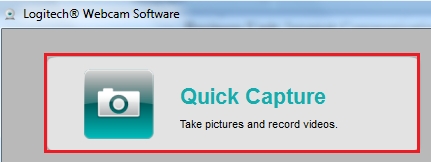
-
Zeigen Sie die Bilder und Videos im Galerie-Bereich an, der sich unterhalb des Fensters „Erfassung/Aufnahme“ befindet (s. Abb. unten):
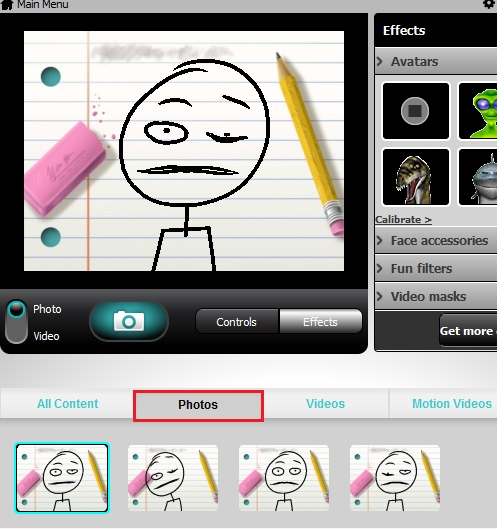
Zur Anzeige der Bildergalerie klicken Sie auf das Fotosymbol:
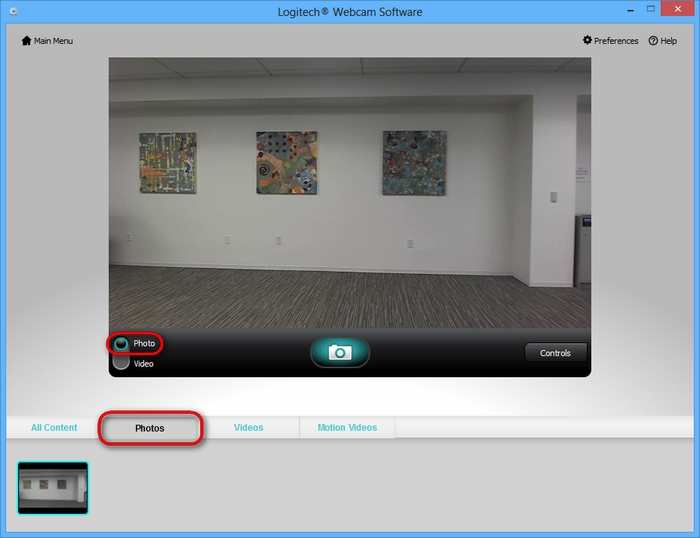
-
Zur Anzeige der Videogalerie klicken Sie auf das Videosymbol:
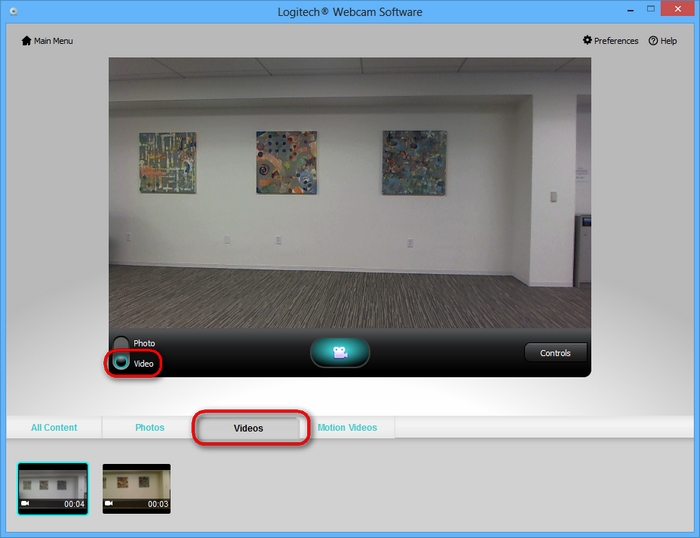
Bilddateien:
Sie können Ihre Bilder und Videos auch anzeigen, indem Sie den Ordner „Logitech Webcam“ in „Eigene Bilder“ oder den Ordner „Eigene Videos“ in „Eigene Videos“ öffnen. Gehen Sie dazu folgendermaßen vor:
-
Öffnen Sie den Ordner „Logitech Webcam“ (Start > Eigene Bilder > LWS):
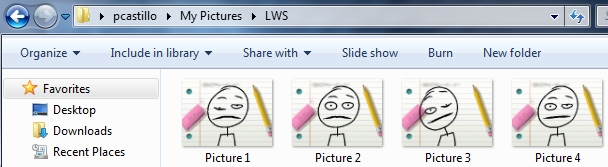
Hinweis: Wenn Sie in Windows mit der klassischen Ansicht arbeiten, öffnen Sie den Ordner „Eigene Dokumente“ auf dem Desktop und dann den Unterordner „Eigene Bilder“.
-
Öffnen Sie den Ordner „LWS“.
-
Ihre Bilder werden wie folgt angezeigt:
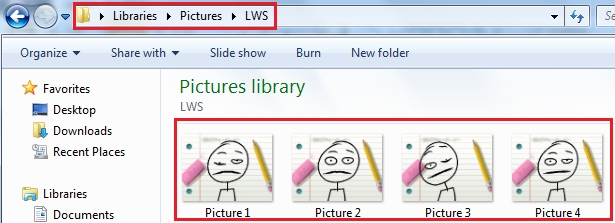
- Doppelklicken Sie, um die Bilder entweder in der Windows Bild- und Faxanzeige oder in Ihrem Standard-Viewer anzuzeigen.
So zeigen Sie Ihre Videodateien an:
-
Öffnen Sie den Benutzerordner (in diesem Fall „pcastillo“):
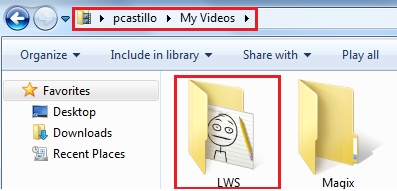
-
Öffnen Sie den Unterordner „Eigene Videos“.
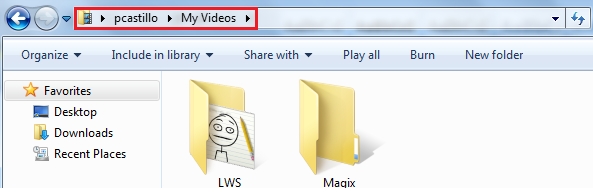
-
Öffnen Sie LWS:
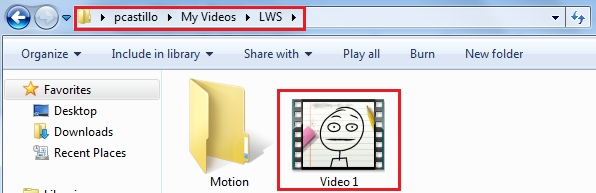
-
Doppelklicken Sie auf die gewünschte Videodatei. Diese öffnet sich im Windows Media Player oder einem anderen Videowiedergabeprogramm, das Sie als Standardvorgabe eingestellt haben.
Wichtiger Hinweis: Das Firmware Update Tool wird von Logitech nicht mehr unterstützt oder gepflegt. Wir empfehlen dringend die Verwendung von Logi Options+ für Ihre unterstützten Logitech-Geräte. Während dieser Übergangsphase stehen wir Ihnen gern zur Seite.
Wichtiger Hinweis: Der Logitech Preference Manager wird nicht mehr von Logitech unterstützt oder gepflegt. Wir empfehlen dringend die Verwendung von Logi Options+ für Ihre unterstützten Logitech-Geräte. Während dieser Übergangsphase stehen wir Ihnen gern zur Seite.
Wichtiger Hinweis: Das Logitech Control Center wird nicht mehr von Logitech unterstützt oder gepflegt. Wir empfehlen dringend die Verwendung von Logi Options+ für Ihre unterstützten Logitech-Geräte. Während dieser Übergangsphase stehen wir Ihnen gern zur Seite.
Wichtiger Hinweis: Logitech Connection Utility wird von Logitech nicht mehr unterstützt oder gepflegt. Wir empfehlen dringend die Verwendung von Logi Options+ für Ihre unterstützten Logitech-Geräte. Während dieser Übergangsphase stehen wir Ihnen gern zur Seite.
Wichtiger Hinweis: Die Unifying-Software wird von Logitech nicht mehr unterstützt oder gepflegt. Wir empfehlen dringend die Verwendung von Logi Options+ für Ihre unterstützten Logitech-Geräte. Während dieser Übergangsphase stehen wir Ihnen gern zur Seite.
Wichtiger Hinweis: Die SetPoint-Software wird von Logitech nicht mehr unterstützt oder gewartet. Wir empfehlen dringend die Verwendung von Logi Options+ für Ihre unterstützten Logitech-Geräte. Während dieser Übergangsphase stehen wir Ihnen gern zur Seite.
Häufig gestellte Fragen – FAQs
Für diesen Abschnitt sind keine Produkte verfügbar
